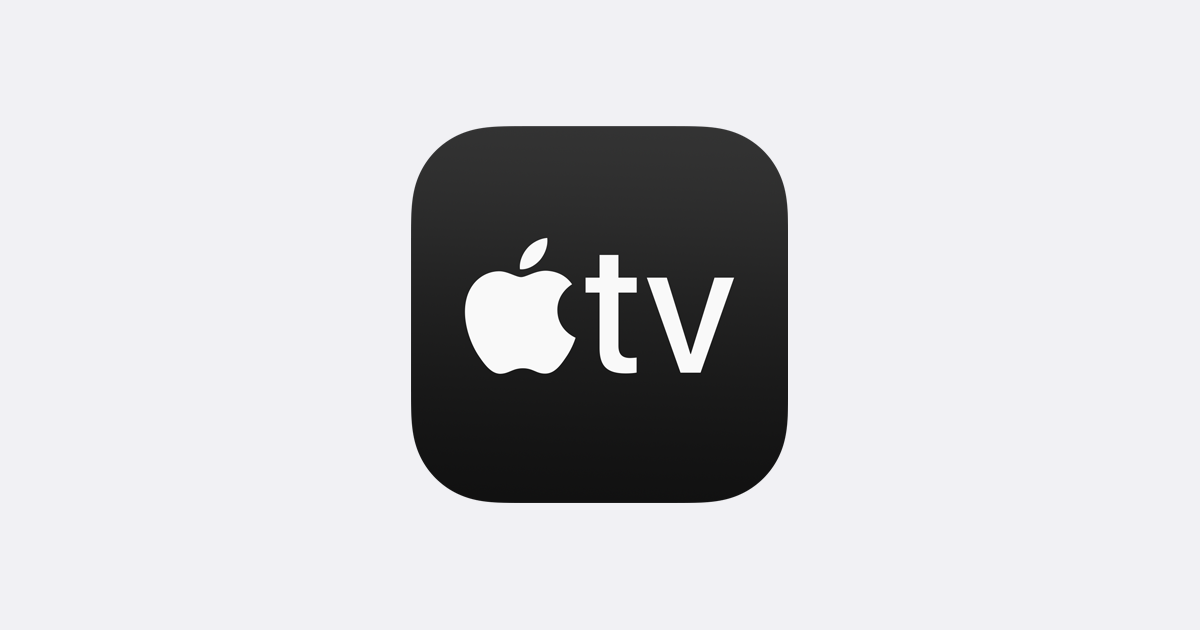
L'activation des sous-titres est très importante, en particulier lorsque vous regardez des films étrangers ou si vous regardez des films avec du son. Donc, dans cet esprit, nous allons vous montrer comment activer les sous-titres or légendes pour votre Apple TV ou l'application Apple TV.
Je sais que cela peut sembler déroutant car Apple TV n'est pas qu'une chose à faire. Nous avons différentes Apple TV dans différents contextes. Cependant, dans cet article, nous vous montrerons toutes les Apple TV impliquées comme
Apple TV: Il s'agit de l'appareil de streaming premium d'Apple. Il est livré dans une boîte noire qui vous permet de vous connecter à votre téléviseur pour diffuser du contenu, télécharger des applications ou jouer à des jeux.
L'application Apple TV : Il s'agit en revanche de l'application de streaming vidéo d'Apple. L'application est disponible sur iPhone, Mac, téléviseurs intelligents, appareils de diffusion en continu tiers et Apple TV elle-même.
L'Apple TV+ : Il s'agit du service d'abonnement au streaming vidéo d'Apple. Lorsque vous vous inscrivez à Apple TV+, vous aurez accès à des émissions de télévision et des films exclusifs d'Apple.
J'espère que vous êtes clair, nous allons maintenant voir comment activer ou désactiver les sous-titres et les sous-titres pour une Apple TV ou dans l'application Apple TV.
Comment activer les sous-titres sur Apple TV
À l'aide de l'Apple TV, vous pouvez regarder vos achats iTunes, les émissions Apple TV+ ou le contenu de Prime Video, BBC iPlayer, All4 et d'autres services de diffusion en continu. Et pour activer le sous-titrage de tout cela, vous devrez modifier les paramètres de votre appareil.
Nous comprenons que la plupart des applications vidéo sont équipées de cette fonctionnalité, mais certaines d'entre elles ne le sont pas. Ainsi, la modification des paramètres activera désormais la légende de votre appareil.
Légende sur Apple TV :
Étape 1: Ouvrez le Paramètres de l'application et aller à Accessibilité > Sous-titres et sous-titrage.
Étape 2: Allumez maintenant Sous-titres + SDH
Légende sur un Mac :
Étape 1: Ouvrez le Préférences de système et aller à Accessibilité.
Étape 2: Ensuite, sélectionnez Légendes du sidebar et cochez la case pour préférer fermé légendes et SDH.
Sous-titre sur une Smart TV ou un appareil de streaming :
Étape 1: Ouvrez le Application Apple TV et naviguer vers le Paramètres intégrés à l'application.
Étape 2: Ensuite aller à Accessibilité > Sous-titres et légendes.
Étape 3: Allumez ici Sous-titres codés et SDH.
Si vous ne trouvez pas l'option, consultez les paramètres de votre téléviseur intelligent ou de tout autre appareil.
Comment activer les sous-titres et les légendes pendant la lecture sur Apple TV
Activer les sous-titres ou les sous-titres pendant la lecture de l'Apple TV est simple et vous n'avez pas besoin de revenir aux paramètres de l'Apple TV. Suivez les instructions ci-dessous pour le faire.
Sous-titres sur Apple TV :
Étape 1: Pendant que vous regardez un film, balayez vers le bas depuis le haut de la surface tactile de la télécommande Siri Remote. (Si vous n'avez pas Siri Remote, suivez les instructions Smart TV)
Étape 3: Vous devriez voir un Panneau des sous-titres apparaissent, sélectionnez le légendes ou sous-titres vous voulez utiliser.
Activer les sous-titres sur un Sur un iPhone, iPad ou iPod touch :
Étape 1: Pendant que vous regardez un film, appuyez sur l'écran pour afficher les commandes de lecture.
Étape 2: Maintenant, dans le coin inférieur droit, appuyez sur le Icône des sous-titres Et choisissez le sous-titres ou légendes vous voulez.
Activer les sous-titres sur un Mac :
Étape 1: Lorsque vous regardez un film sur AppleTV+ ou du contenu iTunes dans l'application Apple TV, placez votre pointeur sur la fenêtre Apple TV pour afficher les commandes de lecture.
Étape 2: Maintenant, cliquez sur le Icône des sous-titres dans le coin inférieur droit et choisissez le sous-titres ou légendes vous voulez.
Étape 3: Vous pouvez également appuyer sur le Icône des sous-titres du Bar tactile sur un MacBook Pro.
Activez les sous-titres sur une Smart TV ou un appareil de streaming :
Étape 1: Pendant que vous regardez un film, appuyez sur la touche Flèche vers le bas sur votre télécommande.
Étape 2: Aller à la Panneau des sous-titres qui apparaît, et choisissez le sous-titres ou légendes vous voulez utiliser.
Étape 3: Vous devriez passer par les paramètres de votre Smart TV ou streaming périphérique si vous ne trouvez pas ces paramètres.
Comment personnaliser les sous-titres ou les légendes sur Apple TV
Vous pouvez également personnaliser le style des sous-titres sur votre Apple TV pour le rendre plus clair et compréhensible. Vous pouvez modifier la police, la taille, la couleur, les bords ou l'arrière-plan. Pour faire tout cela, vous devez revenir aux paramètres Sous-titres et légendes de votre appareil. Toutes les modifications que vous avez apportées ici apparaîtront sûrement sur votre Apple TV.
Personnalisez les sous-titres sur une Apple TV :
Étape 1: Ouvrez le Paramètres de l'application et aller à Général > Accessibilité.
Étape 2: Sélectionnez ici Sous-titres et légendes et aller à Style.
Sur un iPhone, iPad ou iPod touch :
Étape 1: Ouvrez le Paramètres de l'application et aller à Accessibilité.
Étape 2: Et puis appuyez sur Sous-titres et sous-titrage > Style.
Sur un Mac:
Étape 1: Ouvrez le Préférences de système et aller à Accessibilité
Étape 2: Sélectionnez ici Légendes dans la barre latérale et activez cliquez sur le Ajouter (+) bouton pour créer un nouveau style.
Sur une Smart TV ou un appareil de streaming :
Étape 1: Ouvrez l'application Apple TV et accédez à Paramètres intégrés à l'application.
Étape 2: Maintenant, allez à Accessibilité > Sous-titres ainsi que Sous-titrage > Style.
Comment créer un raccourci d'accessibilité pour les sous-titres sur votre télécommande
Ceci est pour ceux qui ont un appareil Apple TV avec une télécommande Siri. À l'aide de l'étape ci-dessous, vous pouvez activer un raccourci d'accessibilité qui facilite encore plus l'activation ou la désactivation des sous-titres.
Étape 1: Ouvrez le Paramètres de l'application et aller à Général > Accessibilité.
Étape 2: Maintenant, faites défiler jusqu'à Raccourci d'accessibilité et choisissez de l'utiliser pour sous-titrées.
Étape 3: Appuyez ensuite trois fois sur la surface tactile de votre Siri Remove pour activer ou désactiver les sous-titres tout en regardant des films sur votre Apple TV.
C'est tout, au moins vous avez appris à allumer sous-titres et légendes sur votre Apple TV. Profitez-en et n'oubliez pas de diffuser l'amour nu en partageant ce message avec vos amis.
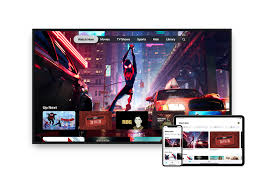






Soyez sympa! Laissez un commentaire